nội dung
Trong quá trình xử lý dữ liệu trên Excel, việc trích xuất một phần thông tin từ chuỗi văn bản là nhu cầu rất phổ biến. Excel cung cấp nhiều hàm hỗ trợ làm việc với chuỗi, trong đó hàm MID là một công cụ mạnh mẽ giúp bạn lấy một đoạn văn bản nằm giữa chuỗi một cách linh hoạt và chính xác. Dù bạn là người mới hay đã có kinh nghiệm sử dụng Excel, việc hiểu rõ cú pháp, cách hoạt động và các tình huống ứng dụng thực tế của hàm MID sẽ giúp tối ưu hiệu suất làm việc đáng kể.
Hàm MID trong Excel dùng để làm gì?
Hàm MID trong Excel được sử dụng để trích xuất một chuỗi con (một phần văn bản) từ một chuỗi văn bản gốc, bắt đầu từ vị trí chỉ định và có số lượng ký tự cụ thể. Công dụng chính của hàm MID là hỗ trợ xử lý chuỗi, giúp bạn dễ dàng lấy ra một phần thông tin nằm giữa trong một chuỗi lớn. Đây là một công cụ cực kỳ hữu ích khi bạn cần:
-
Lấy mã số hoặc ký tự nằm ở giữa chuỗi (ví dụ: mã sản phẩm, số hóa đơn…)
-
Tách họ, tên đệm, tên từ một chuỗi họ tên đầy đủ
-
Lấy một phần dữ liệu từ chuỗi kết hợp số và chữ
-
Tách ngày, tháng, năm từ một chuỗi ngày định dạng đặc biệt
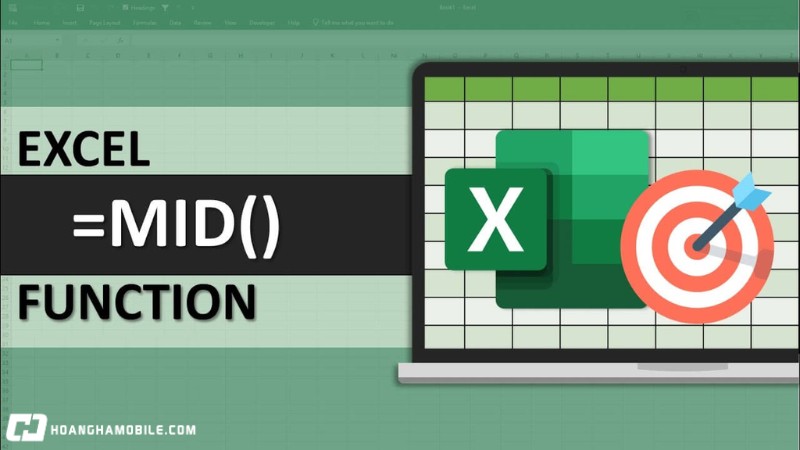
Ví dụ, nếu bạn có chuỗi “HD202407” và bạn chỉ muốn lấy ra “2024”, hàm MID sẽ giúp bạn làm điều đó một cách nhanh chóng. Tóm lại, hàm MID rất cần thiết khi bạn cần thao tác với văn bản trong Excel để lọc thông tin chính xác theo vị trí.
Chức năng của hàm MID
Hàm MID có chức năng chính là trích xuất một phần chuỗi văn bản, bắt đầu từ vị trí xác định và có số lượng ký tự cụ thể. Cụ thể, chức năng của hàm MID bao gồm:
-
Cắt chuỗi theo vị trí: Giúp bạn lấy ra một đoạn văn bản nằm giữa chuỗi gốc, thay vì phải tách từ đầu (như LEFT) hay từ cuối (như RIGHT).
-
Trích lọc dữ liệu chi tiết: Ví dụ như lấy mã số từ chuỗi “SP_00123”, hay lấy tên đệm từ chuỗi “Nguyễn Văn A”.
-
Kết hợp với các hàm khác để xử lý chuỗi động: MID thường được dùng kết hợp với các hàm như
FIND,SEARCH,LEN,… để linh hoạt hơn khi xử lý dữ liệu có độ dài không cố định. -
Ứng dụng trong lọc thông tin tự động: Rất hiệu quả khi làm việc với bảng dữ liệu lớn chứa chuỗi thông tin như mã sản phẩm, số hợp đồng, chuỗi ngày tháng, thông tin định danh,…

Ví dụ chức năng thực tế:
| Chuỗi gốc | Hàm MID sử dụng | Kết quả | Chức năng thực hiện |
|---|---|---|---|
| “SP_202407” | =MID(A1,4,4) |
2024 | Trích năm từ chuỗi mã |
| “Nguyễn Văn An” | =MID(A1,8,3) |
Văn | Lấy tên đệm |
| “ABC123XYZ” | =MID(A1,4,3) |
123 | Lấy phần số nằm giữa |
Cú pháp chuẩn của hàm MID trong Excel
Cú pháp chuẩn của hàm: =MID(text, start_num, num_chars)
Tham số:
- text: Chuỗi văn bản gốc bạn muốn trích xuất. Có thể là ô chứa chuỗi hoặc chuỗi đặt trong dấu ngoặc kép.
- start_num: Vị trí bắt đầu trích xuất (tính từ 1).
- num_chars: Số ký tự bạn muốn lấy kể từ vị trí bắt đầu.

Lưu ý:
- Nếu start_num > độ dài chuỗi → kết quả là chuỗi rỗng “”.
- Nếu num_chars > phần còn lại của chuỗi → hàm chỉ trả về đến hết chuỗi.
Ví dụ minh họa cách sử dụng hàm MID trong Excel
Dưới đây là 5 ví dụ thực tế minh họa cách dùng hàm MID trong nhiều tình huống khác nhau.
Ví dụ 1: Trích xuất ký tự từ chuỗi đơn giản
Dữ liệu: Ô A1 chứa “ABCD1234”
Công thức: =MID(A1,5,4)
Kết quả: 1234
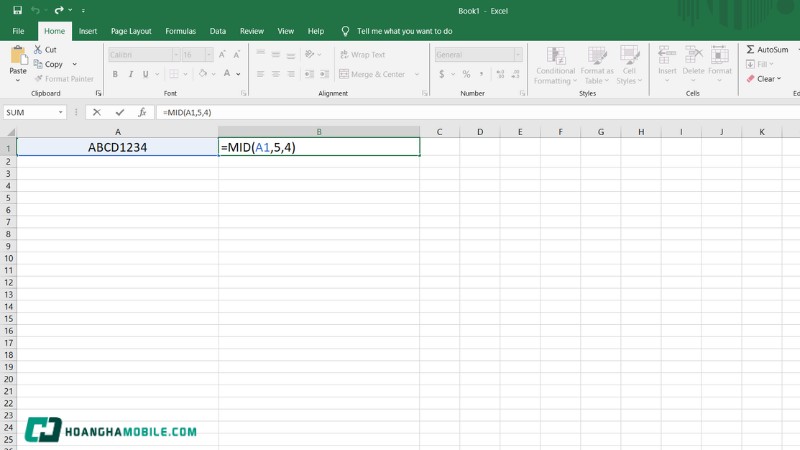
Giải thích:
Trong chuỗi “ABCD1234”, ký tự thứ 5 chính là “1”. Hàm MID sẽ lấy 4 ký tự bắt đầu từ vị trí này, lần lượt là “1”, “2”, “3”, và “4”, nên kết quả là “1234”. Đây là ví dụ cơ bản nhất thể hiện chức năng cắt chuỗi theo vị trí và độ dài cố định.
Ví dụ 2: Tách ngày từ chuỗi ngày tháng
Dữ liệu: Ô A1 chứa chuỗi “28/07/2025”
Công thức: =MID(A1, 1, 2)
Kết quả: 28
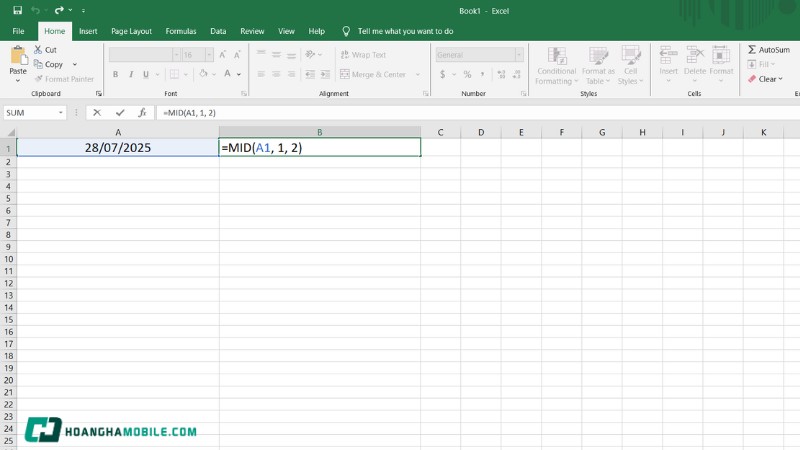
Giải thích:
Chuỗi “28/07/2025” có ký tự thứ 1 là “2” (phần đầu của ngày). Khi lấy 2 ký tự bắt đầu từ vị trí này, ta được “28” – chính là ngày trong định dạng ngày DD-MM-YYYY. Lưu ý: chuỗi này là dạng text, không phải giá trị ngày thực tế của Excel.
Ví dụ 3: Lấy mã số trong chuỗi mã nhân viên
Dữ liệu: Cột A chứa mã nhân viên như “NV_00123”
Công thức: =MID(A1,4,5)
Kết quả: 00123
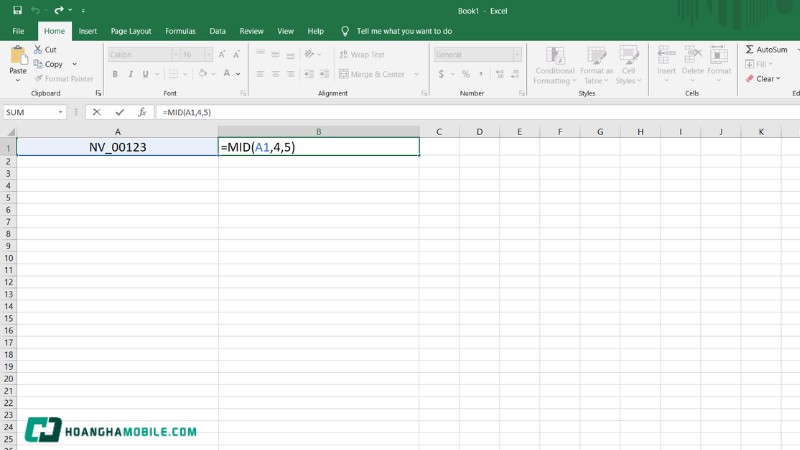
Giải thích:
Mỗi mã nhân viên có cấu trúc “NV_” + mã số. Ký tự thứ 4 là “0”, bắt đầu chuỗi mã số 5 ký tự. MID sẽ cắt từ vị trí 4 và lấy 5 ký tự liên tiếp, kết quả là “00123”. Ứng dụng thực tế: tách mã nhân viên để so sánh, lọc dữ liệu, thống kê,…
Ví dụ 4: Kết hợp với hàm FIND để lấy tên giữa dấu cách
Dữ liệu: Ô A1 chứa “Nguyễn Văn A”
Công thức: =MID(A1,FIND(” “,A1)+1,FIND(” “,A1,FIND(” “,A1)+1)-FIND(” “,A1)-1)
Kết quả: Văn
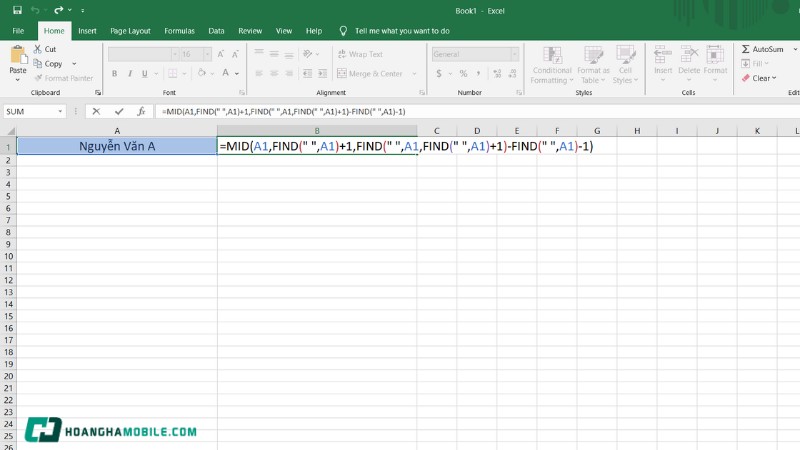
Giải thích:
- FIND(” “,A1) tìm vị trí dấu cách đầu tiên (sau “Nguyễn”).
- FIND(” “,A1,FIND(” “,A1)+1) tìm dấu cách thứ hai (sau “Văn”).
- MID bắt đầu từ sau dấu cách đầu tiên, và cắt đến trước dấu cách thứ hai → ra “Văn”.
Hàm này kết hợp MID với FIND để lấy phần giữa 2 khoảng trắng – thường là tên đệm. Cách làm rất hữu ích khi phân tích họ tên trong dữ liệu nhân sự.
Ví dụ 5: Trích xuất một phần số điện thoại
Dữ liệu: A1 chứa “0901.234.567”
Công thức: =MID(A1,6,3)
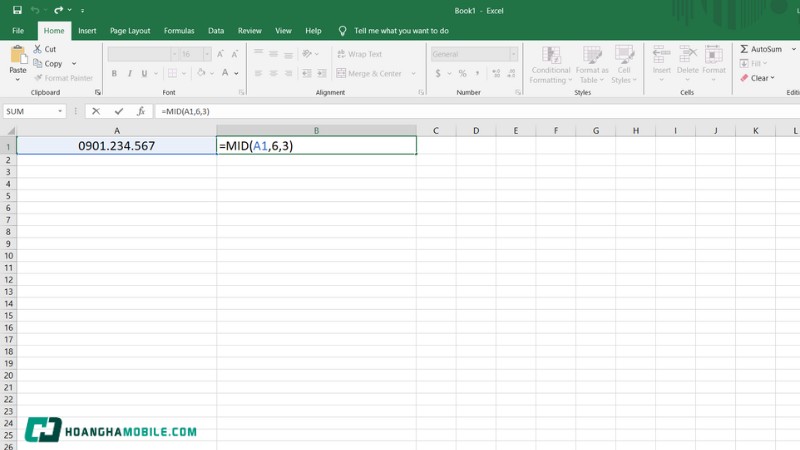
Giải thích:
Chuỗi số điện thoại được định dạng có dấu “.” phân cách. Ký tự thứ 6 bắt đầu từ “2” và MID lấy tiếp 3 ký tự: “234”. Đây là phần giữa số điện thoại, thường dùng để xác định nhà mạng, vùng hoặc nhóm khách hàng.
Lưu ý khi sử dụng hàm MID
Khi sử dụng hàm MID trong Excel, để đảm bảo kết quả chính xác và tránh lỗi, bạn cần lưu ý những điểm sau:
-
Chỉ áp dụng cho chuỗi văn bản: Hàm MID chỉ hoạt động tốt với dữ liệu dạng text. Nếu bạn đang xử lý dữ liệu kiểu ngày (date), giờ (time) hoặc số (number), hãy chuyển đổi về dạng văn bản trước khi sử dụng.
-
Chỉ số bắt đầu (start_num) phải ≥ 1: Nếu bạn đặt start_num nhỏ hơn 1 (ví dụ: 0 hoặc số âm), Excel sẽ báo lỗi #VALUE!. Vị trí ký tự đầu tiên trong chuỗi là 1, không phải 0 như trong một số ngôn ngữ lập trình khác.
-
Chuỗi có thể chứa khoảng trắng hoặc ký tự ẩn: Nếu kết quả trích xuất không đúng như kỳ vọng, hãy kiểm tra xem chuỗi gốc có chứa khoảng trắng dư thừa, ký tự đặc biệt, dấu xuống dòng ẩn hay không.
-
Không phân biệt nội dung, chỉ quan tâm vị trí: Hàm MID không quan tâm đến chữ hoa hay chữ thường, và cũng không tìm kiếm theo nội dung giống như các hàm SEARCH() hay FIND(). MID chỉ trích xuất theo vị trí và độ dài bạn đã cung cấp, bất kể nội dung là gì.
-
Kết quả có thể ngắn hơn num_chars nếu chuỗi kết thúc sớm: Nếu bạn yêu cầu nhiều ký tự hơn số còn lại trong chuỗi, hàm MID không báo lỗi, mà chỉ trả về đến ký tự cuối cùng. Ví dụ: =MID(“abc”,2,5) sẽ trả về “bc” thay vì lỗi.
-
Kết hợp linh hoạt với các hàm khác để tăng tính động: MID thường được kết hợp với FIND, SEARCH, LEN để xử lý các chuỗi có cấu trúc không cố định.
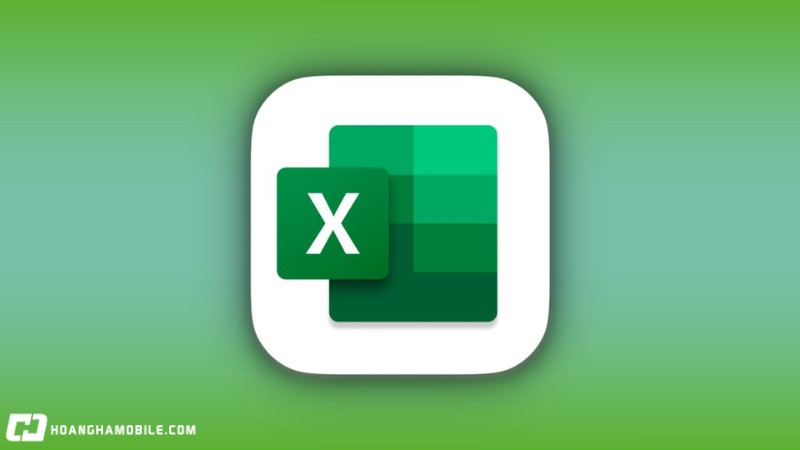
So sánh hàm MID với các hàm tương tự (LEFT, RIGHT, MIDB)
Dưới đây là phần so sánh chi tiết giữa hàm MID và các hàm tương tự như LEFT, RIGHT và MIDB, giúp bạn hiểu rõ điểm khác biệt, từ đó chọn đúng hàm phù hợp cho từng tình huống trong Excel:
| Tiêu chí | MID | LEFT | RIGHT | MIDB (phiên bản byte) |
|---|---|---|---|---|
| Chức năng chính | Trích ký tự từ vị trí bất kỳ trong chuỗi | Lấy ký tự từ đầu chuỗi (trái sang) | Lấy ký tự từ cuối chuỗi (phải sang) | Tương tự MID nhưng đếm theo byte (2 byte/ ký tự nếu Unicode) |
| Cú pháp | =MID(text, start_num, num_chars) | =LEFT(text, num_chars) | =RIGHT(text, num_chars) | =MIDB(text, start_num, num_bytes) |
| Vị trí bắt đầu | Tùy chọn vị trí | Luôn bắt đầu từ trái | Luôn bắt đầu từ phải | Tùy chọn (đếm theo byte) |
| Số ký tự trích ra | Xác định rõ số lượng ký tự | Xác định rõ từ bên trái | Xác định rõ từ bên phải | Xác định số byte |
| Ưu điểm | Linh hoạt vị trí trích xuất | Dễ dùng khi luôn cần đầu chuỗi | Dễ dùng khi luôn cần cuối chuỗi | Hữu ích với ngôn ngữ đa byte (tiếng Nhật, Trung…) |
| Nhược điểm | Phải xác định chính xác vị trí bắt đầu | Ít linh hoạt nếu chuỗi thay đổi cấu trúc | Ít linh hoạt tương tự | Dễ sai sót nếu không nắm byte ký tự |
| Ứng dụng phổ biến | Tách mã trong chuỗi có cấu trúc cố định | Lấy mã đầu dòng, họ trong tên | Lấy số cuối, phần mở rộng tệp, mã cuối | Tách chuỗi trong ngôn ngữ đa byte (Unicode) |
Ứng dụng hàm MID trong thực tế công việc
Hàm MID không chỉ là một công cụ học thuật trong Excel, mà còn được sử dụng rất phổ biến trong môi trường làm việc chuyên nghiệp, đặc biệt là trong các lĩnh vực cần xử lý dữ liệu văn bản, mã định danh hay thông tin chuỗi. Dưới đây là những tình huống thực tế mà hàm MID có thể giúp bạn tự động hóa và đơn giản hóa quy trình xử lý dữ liệu:
-
Kế toán: Trích mã hóa đơn
-
Nhân sự: Lấy mã nhân viên từ chuỗi phức tạp
-
Thống kê: Phân tích chuỗi mã sản phẩm
-
E-commerce: Tách SKU, mã phân loại, vùng khách hàng,…
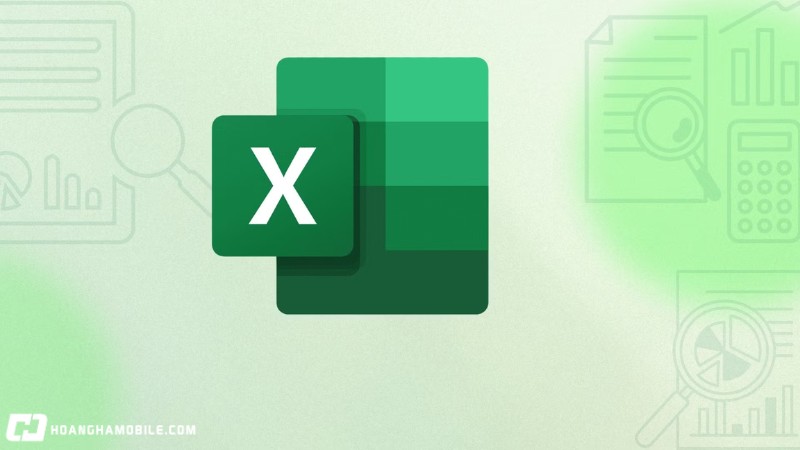
Hàm MID giúp tối ưu hóa quy trình xử lý dữ liệu trong nhiều lĩnh vực: kế toán, nhân sự, bán hàng, quản lý kho, logistics,… Việc nắm vững và ứng dụng linh hoạt hàm MID sẽ giúp bạn tăng hiệu suất làm việc, giảm sai sót thủ công và tự động hóa nhiều bước trong quy trình quản lý dữ liệu.
Tạm kết
Hàm MID trong Excel là một trong những công cụ xử lý chuỗi không thể thiếu khi bạn cần thao tác với dữ liệu văn bản có cấu trúc cố định hoặc bán cố định. Qua những ví dụ cụ thể mà Hoàng Hà Mobile đã chia sẻ ở trên, bạn có thể thấy MID không chỉ dễ sử dụng mà còn có thể kết hợp linh hoạt với các hàm khác để giải quyết nhiều bài toán thực tế. Hãy thử áp dụng ngay vào công việc của bạn để thấy được sự tiện lợi mà hàm MID mang lại trong việc quản lý và phân tích dữ liệu.
XEM THÊM:
- Tất tần tật về hàm IF trong Excel: Công thức, cách làm, ví dụ
- Hàm IFERROR trong Excel: Cách sử dụng để bắt lỗi hiệu quả
- 10 thủ thuật Excel cực kỳ hữu ích, bắt buộc phải nhớ

Thời Sự
Thai phụ bị bác sĩ hiếp dâm trong phòng khám
Th7
Thời Sự
Dự báo thời tiết 30/7/2025: Miền Bắc vượt 39 độ, nắng nóng tiếp tục ‘đổ lửa’
Th7
Thời Sự
Triệu tập thủ nhang đền Am Tiên ở Thanh Hóa vì liên quan đường dây đánh bạc
Th7
Thời Sự
Nữ cán bộ phường đẩy ngã xe máy của shipper ra đường giải trình gì?
Th7
Thời Sự
Khởi tố tài xế vụ lật xe khách khiến 10 người tử vong ở Hà Tĩnh
Th7
Công Nghệ
Nữ sinh 2007 nhắn tin xin mẹ chuyển khoản 500 triệu đồng, 2 tiếng sau bị công an đưa về đồn
Th7
Công Nghệ
ChatGPT ghi nhận 2,5 tỷ truy vấn/ngày, Google sắp “hết thời”?
Th7
Công Nghệ
ChatGPT ghi nhận 2,5 tỷ truy vấn/ngày, Google sắp “hết thời”?
Th7
Giải Trí
Khu chợ trong sương độc nhất ở Huế, chỉ bán duy nhất một thứ mà tồn tại hơn trăm năm vẫn đông khách
Th7
Thời Sự
Vụ xô đổ xe máy của shipper: Nữ cán bộ thực hiện hành vi dưới đây, mọi chuyện đã khác
Th7
Giải Trí
‘Có anh nơi ấy bình yên’ tập 1: Phó Chủ tịch xã tiếp cận anh rể lãnh đạo công an
Th7
Thể Thao
Thua chung kết, HLV châu Âu từ chối bắt HLV Kim Sang Sik?
Th7
Công Nghệ
Hiệu năng iPhone đã tăng 385 lần so với đời đầu tiên, chip A19 Pro hứa hẹn sẽ là 500 lần
Th7
Thời Sự
Đường bay Hà Nội – TPHCM tiếp tục bận rộn top đầu thế giới
Th7
Giải Trí
Trấn Thành bất ngờ tiết lộ Văn Mai Hương đóng phim, khen là ‘phát minh mới’
Th7
Thể Thao
Nhận định, soi tỷ lệ Larnaca vs Publikum Celje 00h30 ngày 1/8, vòng sơ loại Cúp C2 châu Âu
Th7
Thời Sự
Từ 1/8, người Hà Nội ‘được mời’ ăn bánh, uống nước khi đi làm thủ tục hành chính
Th7
Thể Thao
Lịch thi đấu bóng đá hôm nay 30/7
Th7
Công Nghệ
Laptop HP Envy sang trọng, làm ‘Tổng tài công sở’ chỉ từ 23.09 triệu, trả chậm 0% lãi suất
Th7
Thời Sự
Hai người hoảng loạn cầu cứu trong căn nhà cháy
Th7
Công Nghệ
Từ chỗ phải dùng “ChatGPT lậu”, học sinh và sinh viên Trung Quốc nay đã được khuyến khích dùng AI
Th7
Thể Thao
HLV Kim Sang Sik: Tôi không gây khó U23 Indonesia
Th7
Giải Trí
Hoa hậu Ecuador 25 tuổi bị bắn chết trước mặt con gái
Th7
Thể Thao
Malaysia triệu tập 4 cầu thủ nhập tịch dự giải châu Á, quyết giành vé dự vòng chung kết
Th7
Công Nghệ
vivo X300 tiếp tục rò rỉ thông số camera: Zoom quang 3x, hỗ trợ tele macro
Th7
Công Nghệ
Làn sóng xe điện bùng nổ làm lộ ra “kẽ hở” ở Trung Quốc: Trung bình 1.000 xe chỉ có một xưởng sửa chữa
Th7
Thời Sự
Triệt phá nhóm chiếm đoạt ô tô bạc tỷ ở Ninh Bình, người cầm đầu sinh năm 2004
Th7
Thể Thao
Hạ U23 Indonesia, U23 Việt Nam lần thứ 3 liên tiếp vô địch Đông Nam Á
Th7
Giải Trí
Nghệ sĩ Việt Hương hội ngộ diễn viên Kiều Chinh ở Mỹ
Th7
Công Nghệ
Đại chiến nhẫn giả bùng nổ trong Free Fire x NARUTO SHIPPUDEN: sự kiện “kết nối đa vũ trụ” tái xuất với chương 2
Th7
Công Nghệ
Xiaomi 16 Pro Max rò rỉ cấu hình: Camera SmartSens 50MP, pin 7.500mAh và màn hình phụ tích hợp
Th7
Công Nghệ
Ẩn họa từ camera trong nhà
Th7
Thời Sự
Hà Nội công bố quy hoạch chi tiết bán đảo Quảng An, có nhà hát 13.000m²
Th7
Radio My
Quyết nuôi con đặc sản dù vợ phản đối, lão nông Vĩnh Long thu bộn tiền
Th7
Công Nghệ
Hướng dẫn cách cập nhật One UI 8.0 trên Samsung cực đơn giản để bạn trải nghiệm tính năng mới
Th7
Công Nghệ
Mách bạn cách kết nối, sử dụng tai nghe Bluetooth đúng cách
Th7
Thời Sự
Động đất mạnh trên 8,7 độ ở Kamchatka (Nga): Nhật Bản, Mỹ, Úc và nhiều nước cảnh báo sóng thần
Th7
Thời Sự
Nghi phạm sát hại người phụ nữ trong nhà nghỉ ở Đắk Lắk đã tử vong
Th7
Thể Thao
Leny Yoro, đến lúc làm thủ lĩnh MU của Ruben Amorim
Th7
Giải Trí
Triển lãm đặc biệt của họa sĩ đã qua đời
Th7
Radio My
Giúp cụ ông vô gia cư suốt 10 năm, lúc phá sản, ông chủ khách sạn nhận ‘phúc báo’ không ngờ
Th7
Công Nghệ
Giật điện thoại của… chính mình tại trung tâm bảo hành Xiaomi để unlock bootloader: Chiêu lách luật liều lĩnh của người dùng Trung Quốc
Th7
Công Nghệ
AI – Con dao hai lưỡi
Th7
Thể Thao
Siêu máy tính dự đoán bất ngờ về ‘ông lớn’ mua sắm mạnh tay nhất Ngoại hạng Anh mùa Hè 2025
Th7
Công Nghệ
HONOR Magic 8 mini lộ cấu hình: Có thể dùng chip Dimensity 9500, ra mắt đầu 2026
Th7
Thời Sự
Xây dựng phường Hoàng Mai trở thành đô thị điểm của Thủ đô Hà Nội
Th7
Thời Sự
Lửa bao trùm công ty ở Lào Cai, cột khói cao hàng chục mét, xuất hiện tiếng nổ
Th7
Thể Thao
Video bóng đá U23 Việt Nam 1-0 U23 Indonesia: Người hùng Công Phương
Th7
Giải Trí
Nghệ sĩ Thành Tài và vợ nổi danh 1 thời, 75 tuổi vẫn khốn đốn vì tiền nhà trọ
Th7
Thời Sự
Nam sinh lớp 11 Hà Nội giành Huy chương Vàng Olympic Sinh học quốc tế năm 2025
Th7
Thể Thao
Madam Pang nổi giận và chỉ trích HLV Nhật Bản không dùng các cầu thủ từ châu Âu khiến ĐT Thái Lan bị loại
Th7
Giải Trí
JSOL ‘Anh trai say hi’ nên duyên với Lâm Thanh Mỹ?
Th7
Thời Sự
Hai người chết, bốn người mất tích do mưa lũ
Th6
Công Nghệ
Đột phá bất ngờ: Apple chuẩn bị tung iPhone gập đầu tiên, liệu có thể soán ngôi Galaxy Z Fold7?
Th7
Công Nghệ
Samsung Galaxy S26 Ultra lộ bản dựng đầu tiên: Thiết kế mới, camera nâng cấp mạnh, sạc nhanh 65W
Th7
Thể Thao
FIFA Club World Cup 2025: Niềm vui không trọn vẹn của Sergio Ramos
Th6
Thể Thao
Sinner thống trị quần vợt và kiếm tiền: Bí quyết của nhà vô địch
Th7
Thời Sự
Thủ tướng chủ trì cuộc họp Thường trực Chính phủ về 4 dự án, hồ sơ luật
Th6